Kung nagtatrabaho ka sa dalawang computer, at lalo na sa mga kasong iyon kung matatagpuan ang mga ito sa iba't ibang mga teritoryo, maaaring kailanganin mong makipag-usap sa pangalawang PC. Posibleng posible upang makakuha ng malayuang pag-access sa desktop ng pangalawang computer. Upang magawa ito, maaari kang gumamit ng isang espesyal na programa. Tingnan natin kung paano mo ito magagawa.
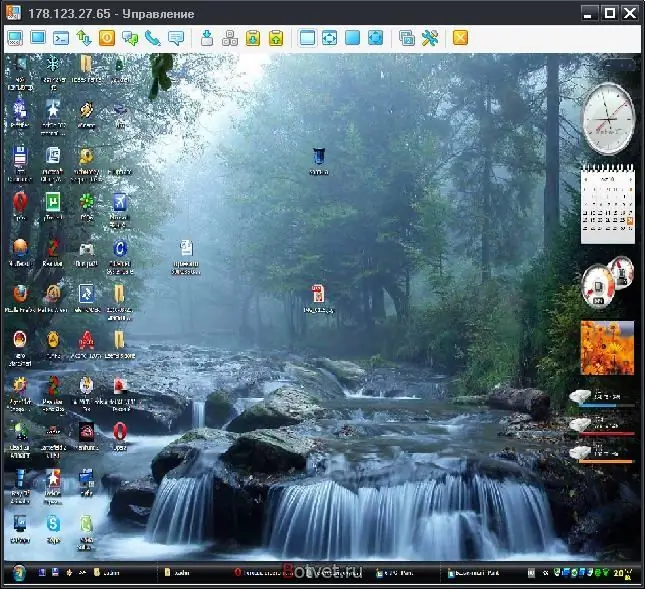
Kailangan
Upang makakonekta sa desktop ng pangalawang computer, kakailanganin mong makakuha ng pahintulot ng may-ari nito para sa koneksyon na ito, pati na rin ang id, password at programa ng TeamViewer
Panuto
Hakbang 1
I-download ang software ng TeamViewer at i-install ito sa iyong computer.
Hakbang 2
Simulan ang TeamViewer. Sa isang bagong window, makikita mo ang iyong data, pati na rin ang isang haligi kung saan kailangan mong ipasok ang id ng pangalawang computer - dapat sabihin sa iyo ng iyong kasosyo.
Hakbang 3
Mag-aalok sa iyo ang TeamViewer ng iba't ibang mga pagpipilian sa koneksyon. Piliin ang opsyong gusto mo ng pinakamahusay. Mag-click sa "Connect".
Hakbang 4
Sa lilitaw na window, ipasok ang password para sa pag-access sa pangalawang computer - kunin din ito mula sa iyong kasamahan.
Hakbang 5
Sa iyong computer desktop, makikita mo ang desktop ng iyong kasosyo. Tapos na ang proseso, nakakonekta mo ang remote na desktop.






